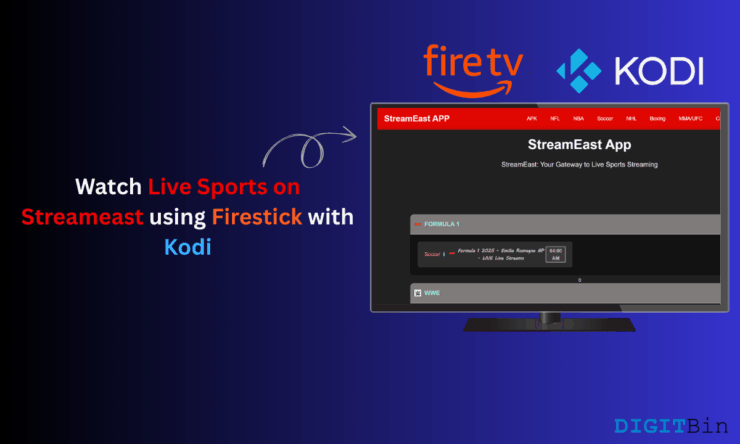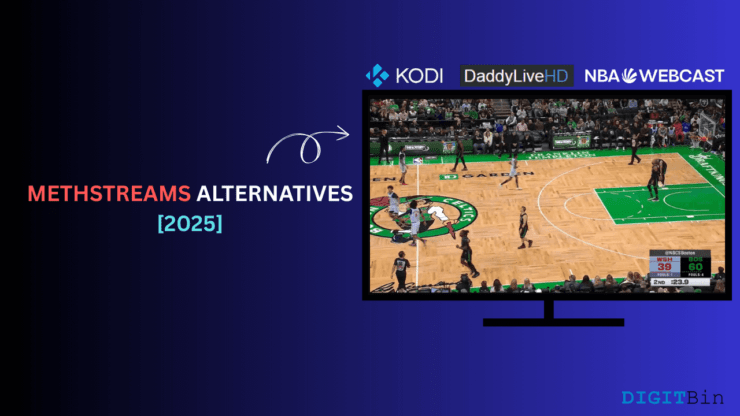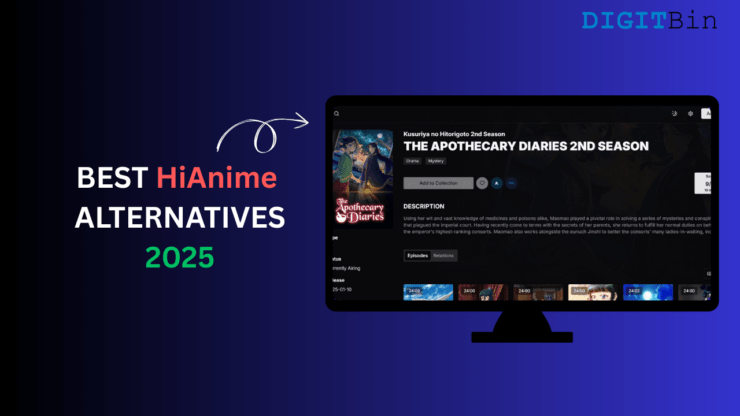Как получить доступ к Hianime на Firestick, используя Kodi? Откройте для себя простые шаги, чтобы установить Kodi, настроить дополнение и получить доступ к широкому диапазону аниме.
Кто не любит хорошее аниме -шоу? Люди всегда искали способы насладиться своим любимым аниме на различных гаджетах. Если вы аниме -фанат, это руководство поможет вам посмотреть аниме -шоу на Hianime через Fire TV Stick, используя Kodi.
Вся настройка довольно проста. Начните с загрузки и установки Kodi на Firestick. Далее, найдите дополнение для Kodi, которое предлагает Hianime или аналогичные платформы для трансляции аниме-шоу.
Для технически непосвященных Kodi-это открытый и свободный медиаплеер. Через жанровые надстройки Kodi вы можете транслировать телевизионные шоу, аниме, фильмы и спорт из разных источников.
Дополнения Kodi могут быть официальными или неофициальными. Пользователи Kodi широко используют оба этих дополнения. Используя некоторые надстройки, вы можете транслировать контент бесплатно, а для некоторых других вам, возможно, придется платить за контент.
Как установить Kodi на FireStick?
Kodi не доступен в App Store Ampazon, так как это неофициальное приложение для потокового защищенного авторским правом. Итак, вы должны загрузить Kodi APK на Fire TV Stick. SideLoad — это технический жаргон для ручной установки приложения на устройство.
Перед установкой Kodi на FireStick разрешите для устройства необходимое разрешение на установку файлов APK из неофициальных/неизвестных источников.
Также, чтобы загрузить APK, вы можете получить приложение Downloader бесплатно, которое вы можете найти в Amazon App Store.
После установки загрузчика,
- Access Fire TV StickНастройки в приложении Fire TV.
- Перейти к device>варианты разработчика.
- Включите опцию приложения из неизвестных источников.
Установите Kodi на Firestick с помощью загрузчика
>
- В разделе «Установленные приложения Firestick», «Найти и запустить приложение для загрузки.
- На вкладке , тип www.kodi.tv/download в баре URL.
- Нажмите go, чтобы просмотреть страницу загрузки Kodi.
- Вы должны выбрать платформу и версию Kodi, которую хотите установить.
- Как только загрузка APK завершена, позвольте загрузчику закончить установку Kodi на Firestick.
Чтобы найти приложение Kodi, перейдите в раздел «Ваши приложения и игры» в Firestick.
Примечание : Digitbin не поощряет и не способствует просмотру, защищенном авторским правом через пиратство бесплатно. Мы просто делимся технической информацией о инструментах. Мы не имеем никакой связи с Kodi или Hianime. Мы не несем ответственности за какие-либо технические или юридические вопросы, возникающие из-за неправильного использования Kodi-Addons.
Установите надстройку Kodi для потоковой передачи аниме на Firestick
Содержание
- 1 Как установить Kodi на FireStick? Kodi не доступен в App Store Ampazon, так как это неофициальное приложение для потокового защищенного авторским правом. Итак, вы должны загрузить Kodi APK на Fire TV Stick. SideLoad — это технический жаргон для ручной установки приложения на устройство. Перед установкой Kodi на FireStick разрешите для устройства необходимое разрешение на установку файлов APK из неофициальных/неизвестных источников. Также, чтобы загрузить APK, вы можете получить приложение Downloader бесплатно, которое вы можете найти в Amazon App Store. После установки загрузчика, Access Fire TV StickНастройки в приложении Fire TV. Перейти к device>варианты разработчика. Включите опцию приложения из неизвестных источников. Установите Kodi на Firestick с помощью загрузчика > В разделе «Установленные приложения Firestick», «Найти и запустить приложение для загрузки. На вкладке , тип www.kodi.tv/download в баре URL. Нажмите go, чтобы просмотреть страницу загрузки Kodi. Вы должны выбрать платформу и версию Kodi, которую хотите установить. Как только загрузка APK завершена, позвольте загрузчику закончить установку Kodi на Firestick. Чтобы найти приложение Kodi, перейдите в раздел «Ваши приложения и игры» в Firestick. Примечание : Digitbin не поощряет и не способствует просмотру, защищенном авторским правом через пиратство бесплатно. Мы просто делимся технической информацией о инструментах. Мы не имеем никакой связи с Kodi или Hianime. Мы не несем ответственности за какие-либо технические или юридические вопросы, возникающие из-за неправильного использования Kodi-Addons. Установите надстройку Kodi для потоковой передачи аниме на Firestick
- 2 Часто задаваемые вопросы (часто задаваемые вопросы)
- 3 Итог
Мы закончили установить Kodi на FireStick. Тем не менее, это не даст нам доступ к аниме -шоу. Необходимо установить надстройки Kodi, которые специально предлагают аниме-шоу или показывают, доступные на Hianime.
Если вы планируете просмотреть аниме-шоу, вам нужно установить добавки видео из репозитория Add-On Kodi. Я покажу вам, как настроить репозиторий Otaku, используя, который вы установите аддон Otaku для Kodi. Это очень популярный аддон для потоковых аниме-шоу и является раздвоенным проектом от дополнения Kaito.
вы должны знать, что у Hianime нет специального дополнения для Kodi., однако, otaku addon должен предоставить вам доступ к большинству аниме, которые вы найдете в Hianime.
Вы уже используете Hianime на любом другом устройстве? Вы можете следовать нашему руководству по устранению неполадок, если Hianime не работает и не показывает ошибки воспроизведения .
Некоторые дополнения могут быть официальными, а некоторые могут быть неофициальными. Вы должны включить интеграцию неофициальных дополнений на Kodi.
- запустить Kodi на Firestick.
- Перейдите к настроек, нажав значок передачи.
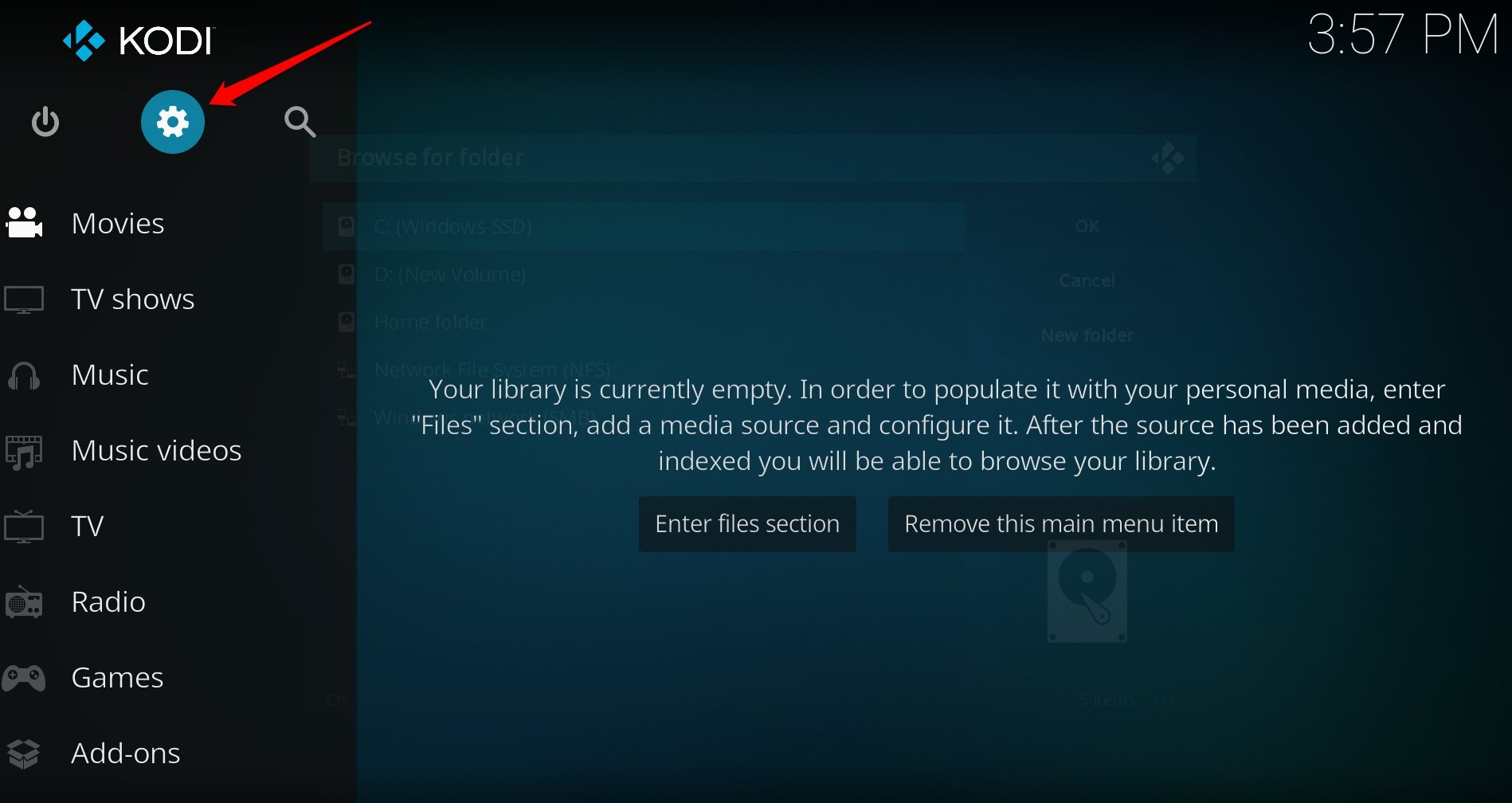
- Нажмите на Add-ons на левой боковой панели.
- Справа включите переключатель рядом с неизвестными источниками.
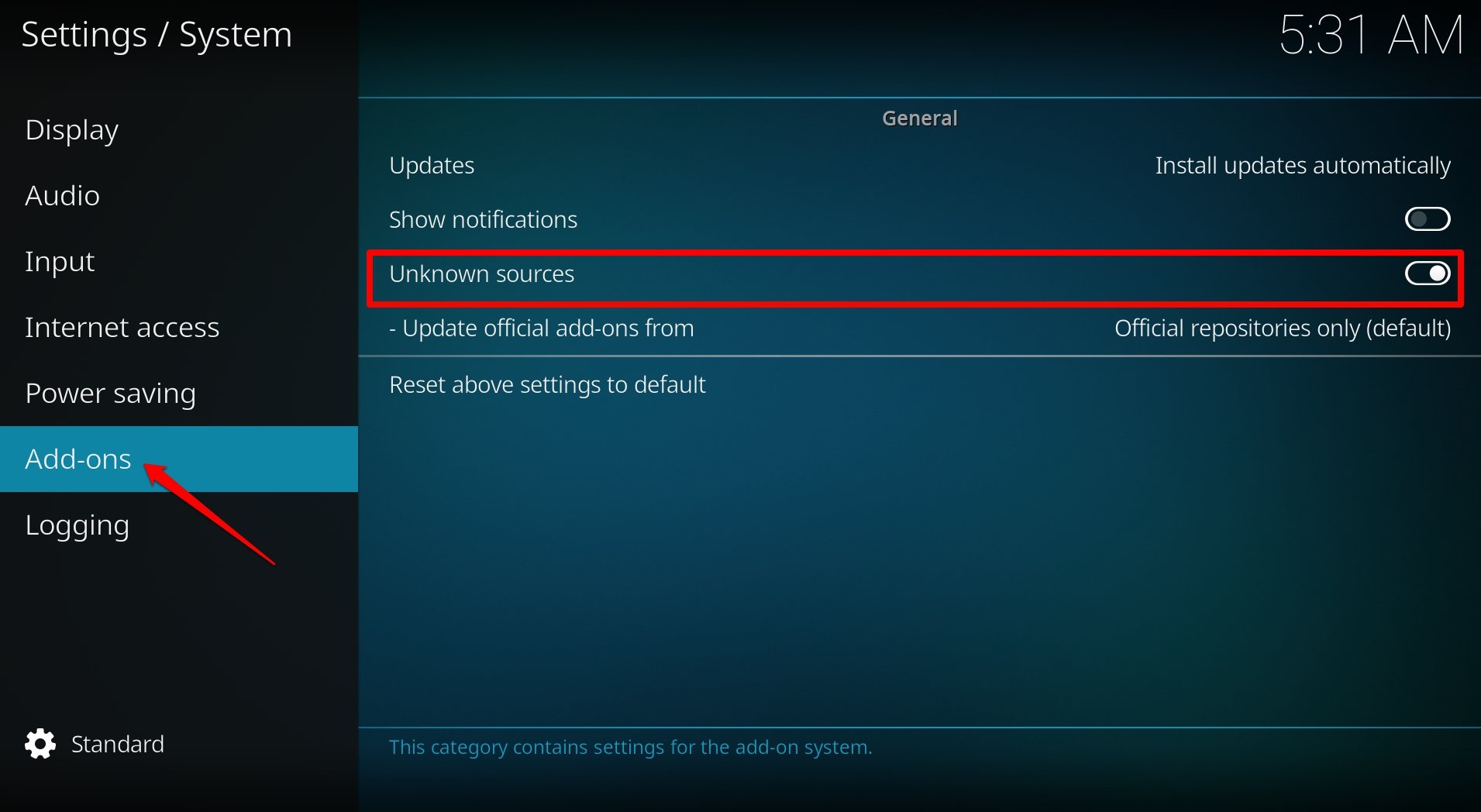
- Загрузите Otaku Repo здесь .
note : Zip -файл Otaku Repo, связанный выше, безопасен для загрузки, поскольку он был размещен на Github людьми, которые управляют вилкой.
После загрузки файла zip otaku Repo переводите его на USB -диск и подключите его к Firestick через надлежащий поддерживаемый кабель.
На Firestick вам следует использовать приложение для обозревателя файлов для доступа к файлу Zip с USB -диска, подключенного к телевизору.
- Вернитесь на домашнюю страницу Kodi.
- Нажмите кнопку «Настройки».
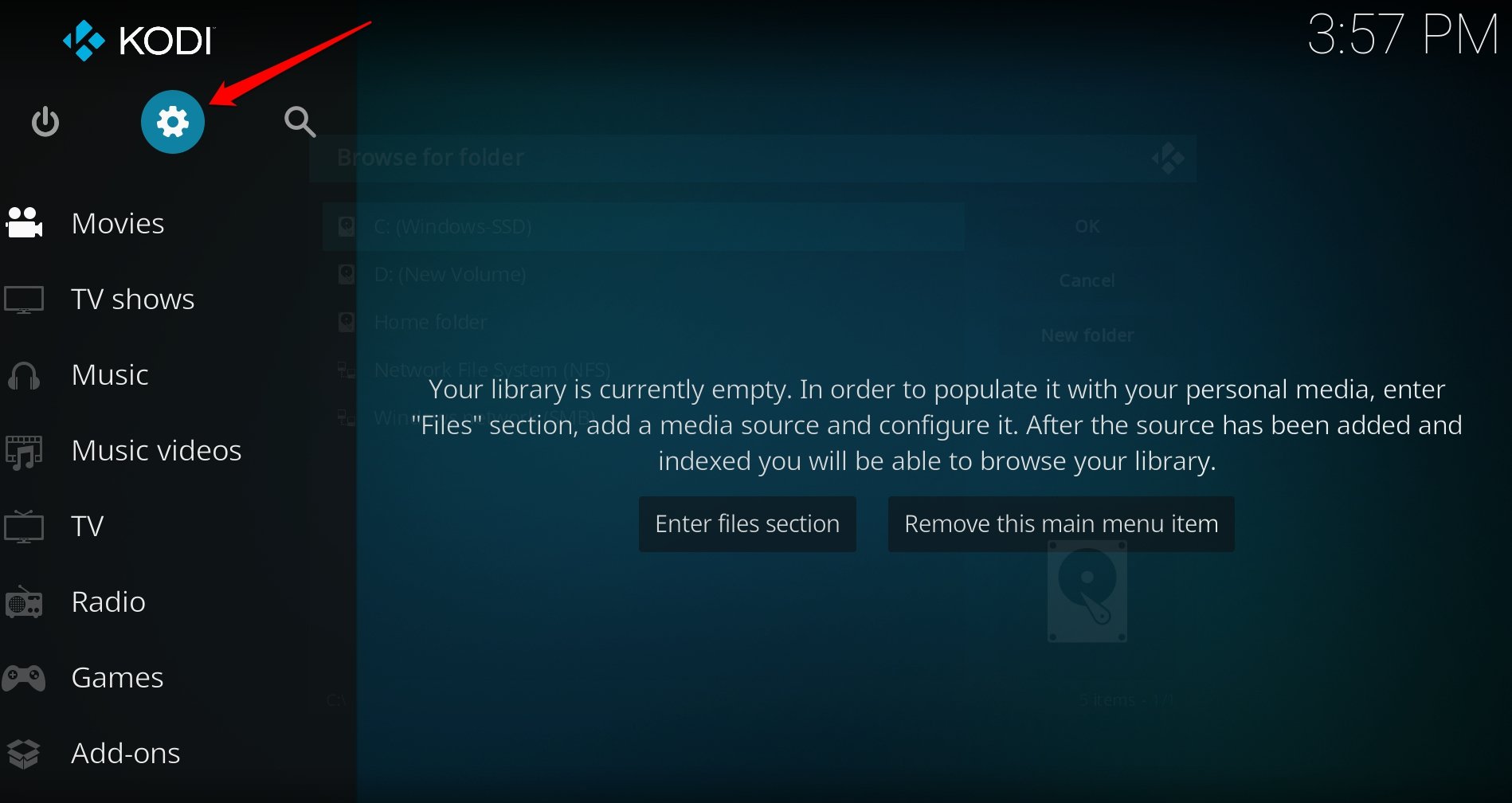
- Нажмите add-ons.
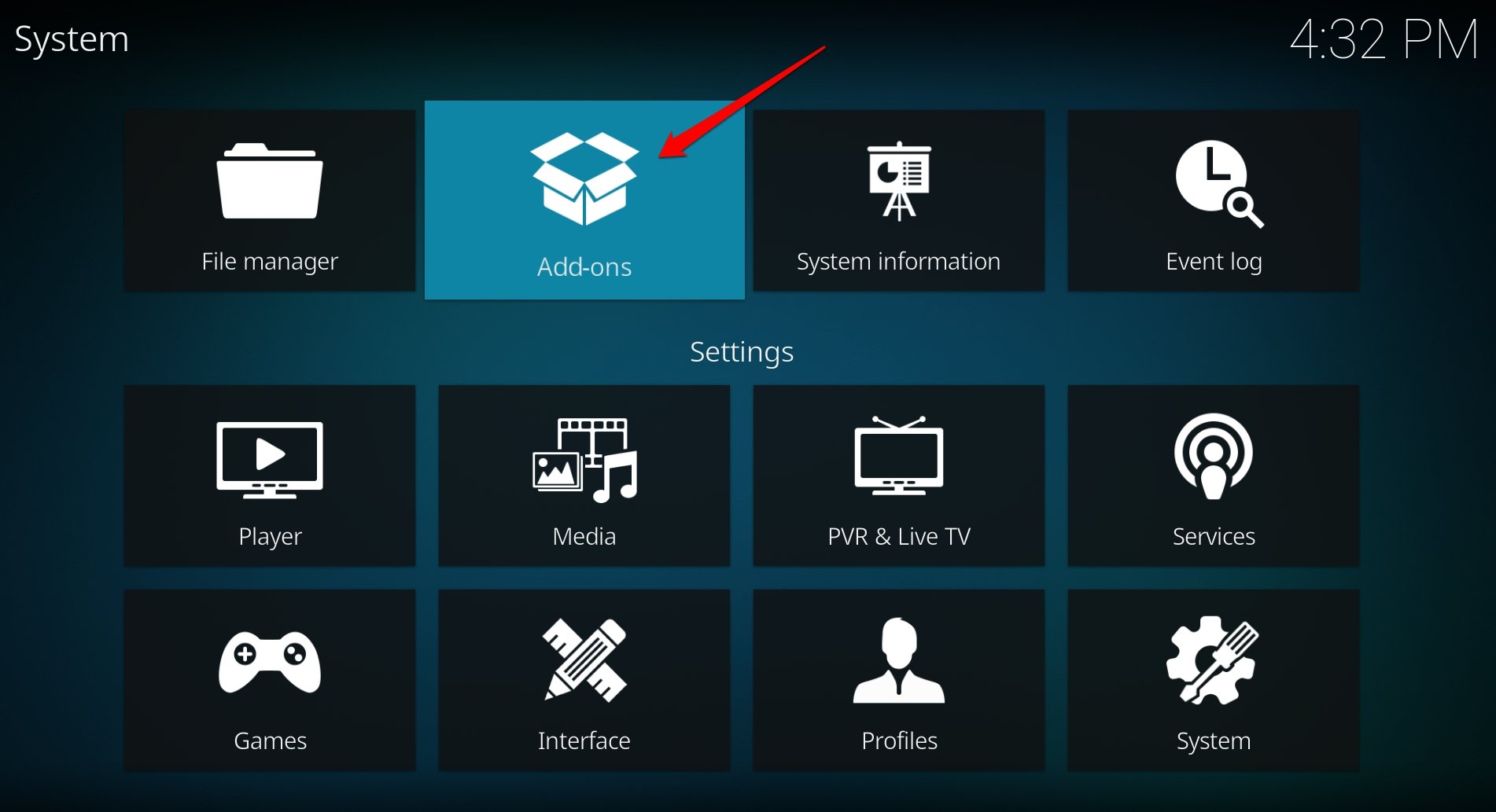
- В меню нажмите Установить из Zip File.
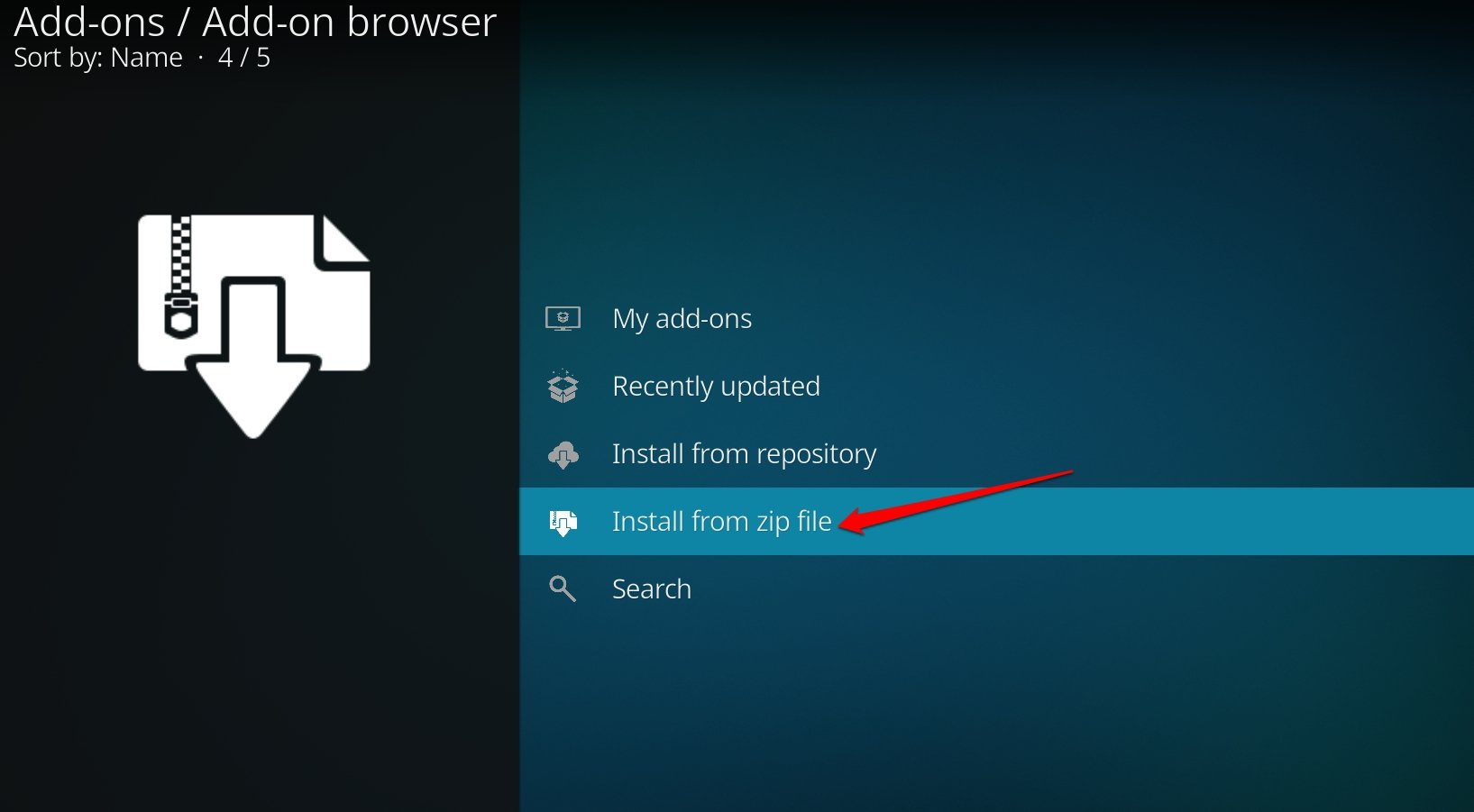
- Найдите файл Zip Otaku на внутреннем хранилище Firestick и выберите его.
- Как только репо установлен, вернитесь в меню настройки и нажмите add-ons.
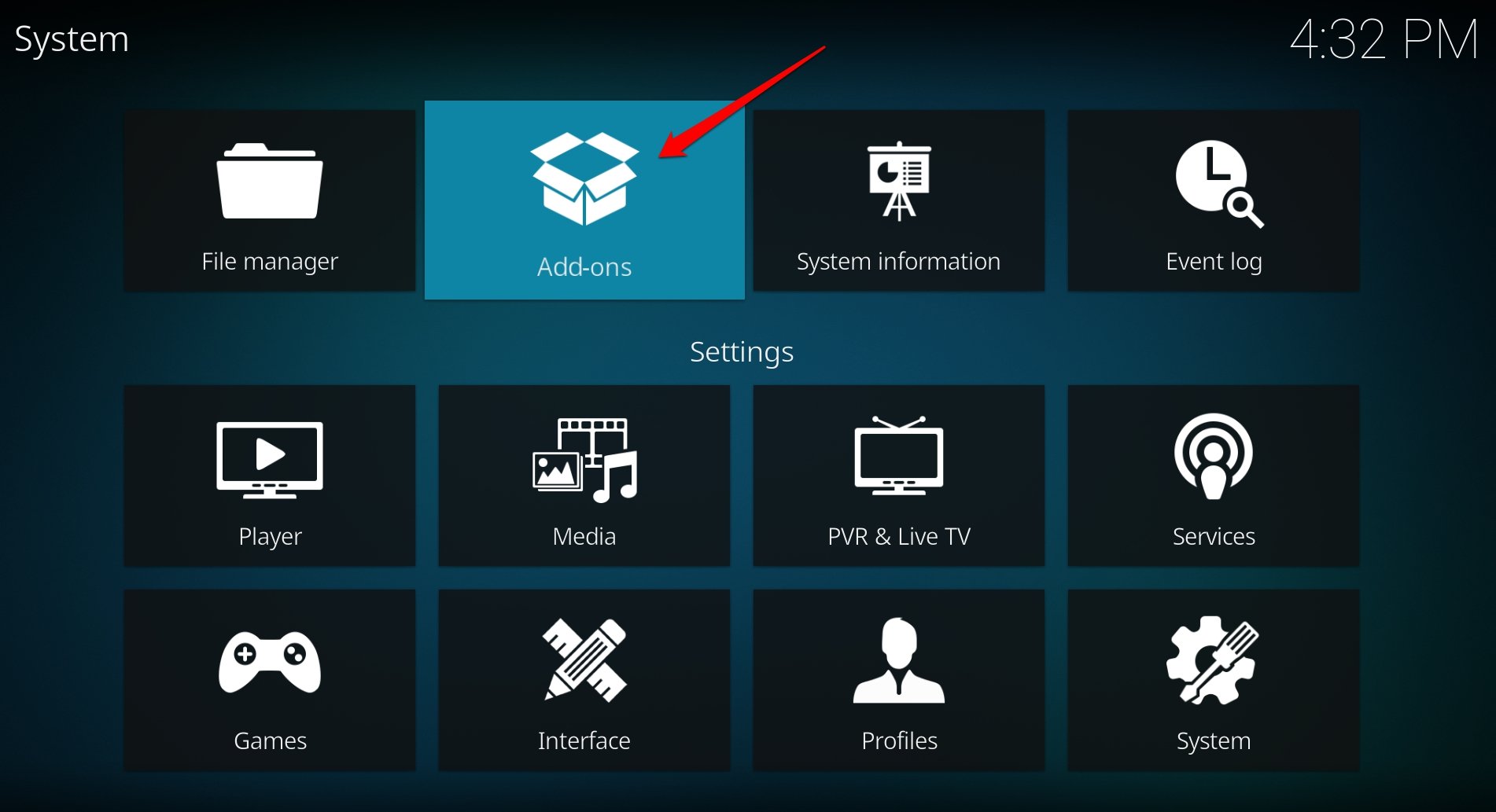
- Теперь нажмите на установить из репозитория.
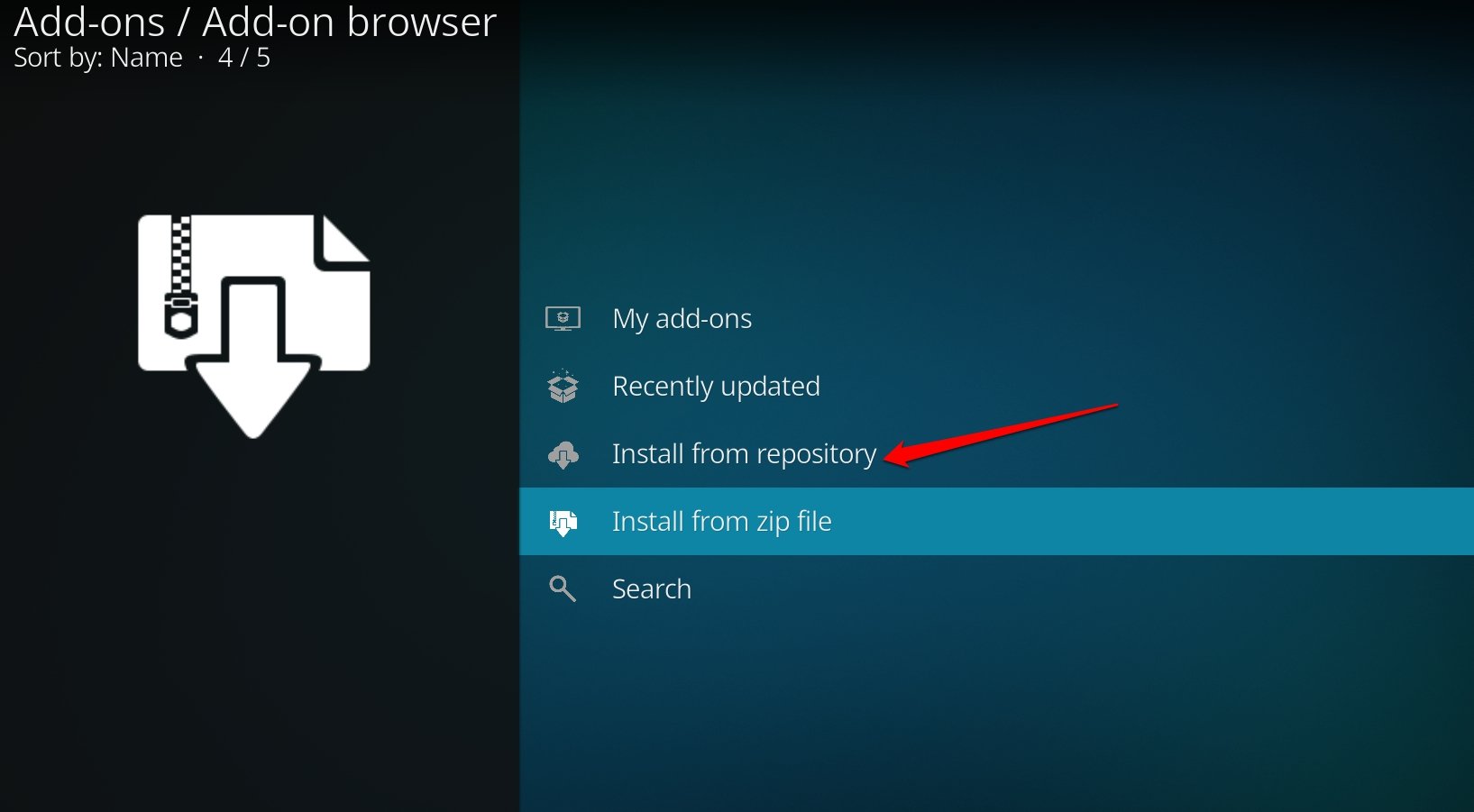
- На следующей странице выберите otaku Repository.
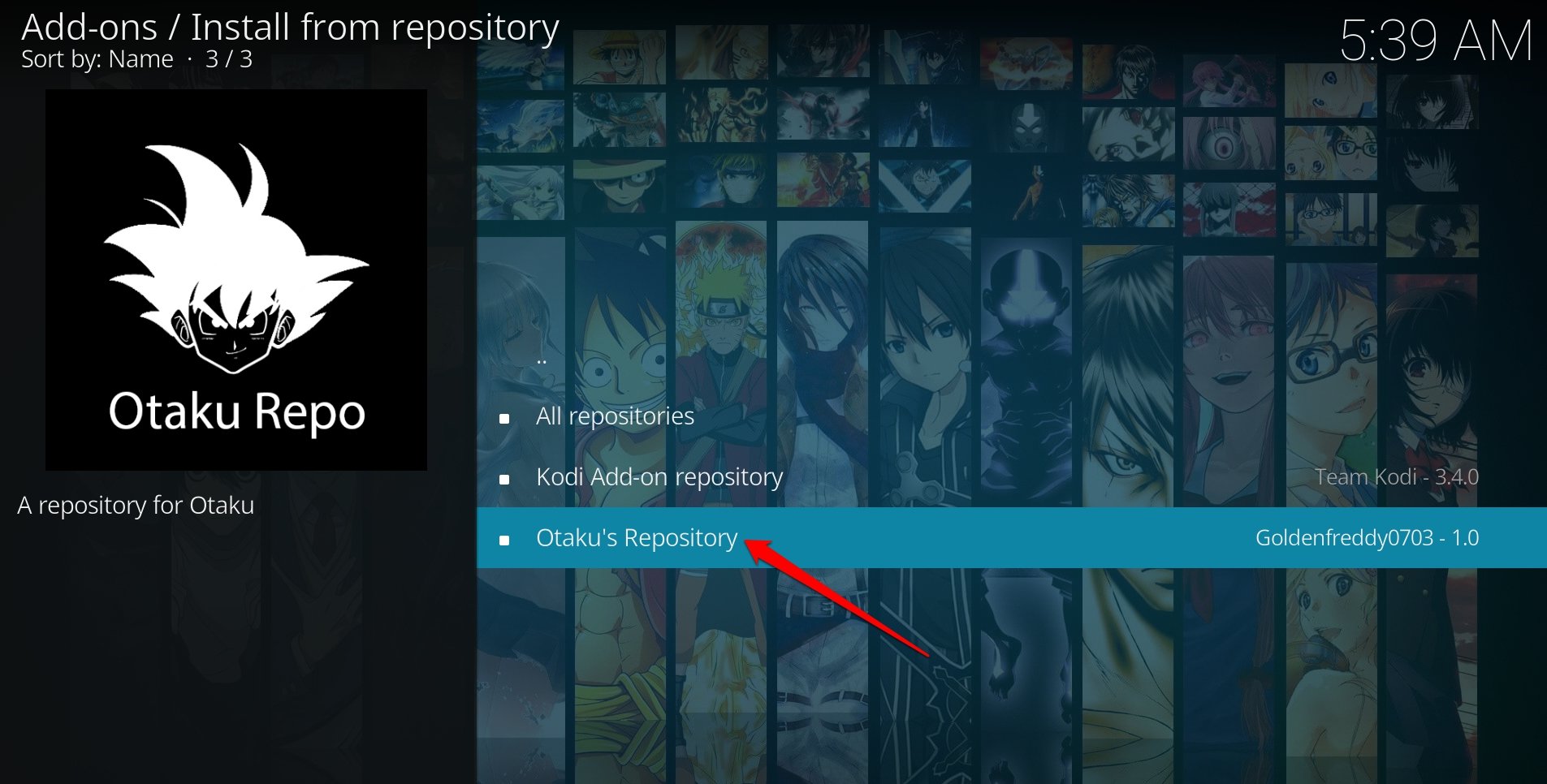
- Выберите Video Addons на следующей странице.
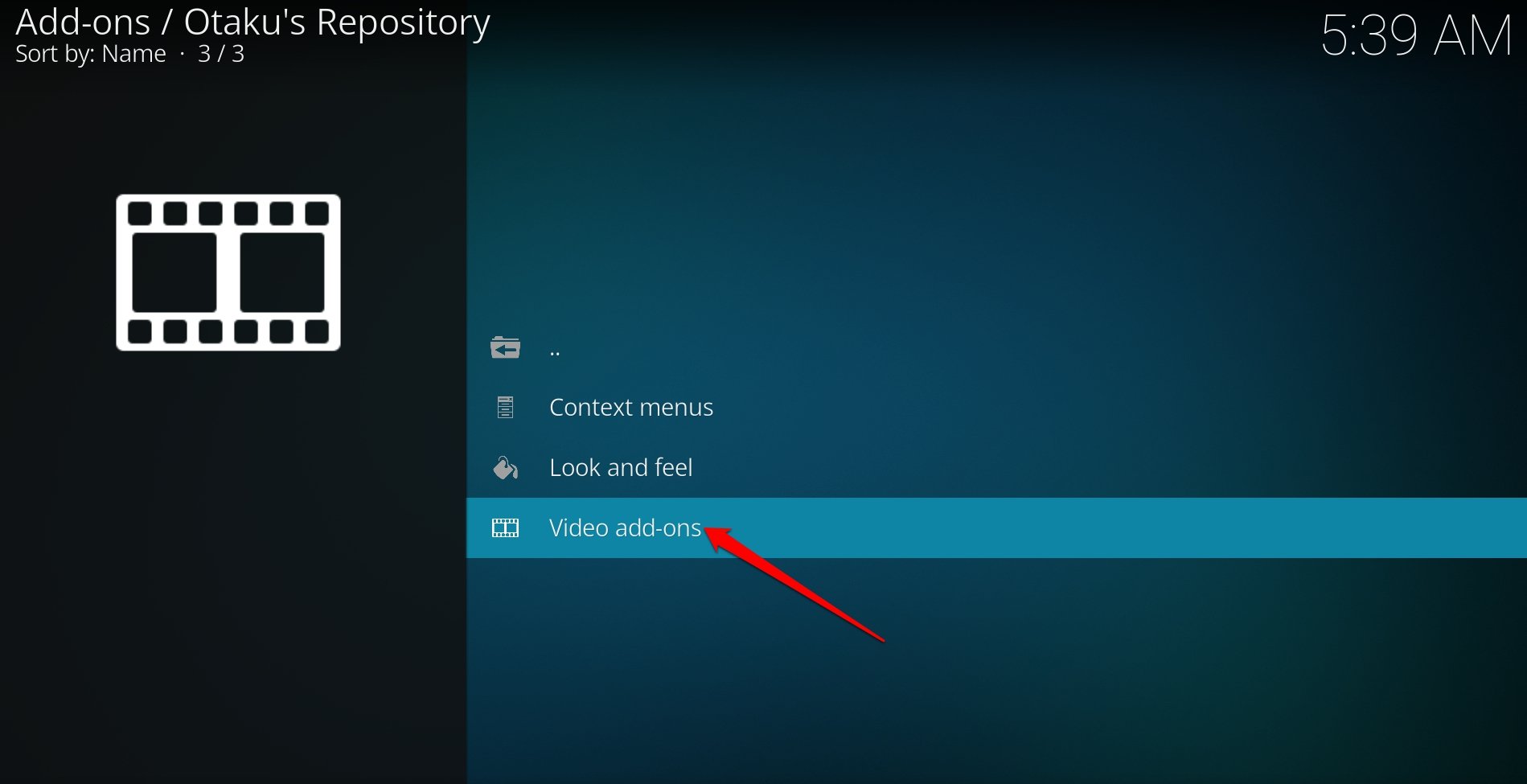
На данный момент дополнение Otaku начнет установку. В зависимости от вашего интернет -подключения, он должен установить через минуту или около того.
- Как только вы увидите экран Otaku, нажмите на него.
- Нажмите Откройте, чтобы увидеть список источников, и аниме показывает, что вы можете посмотреть.
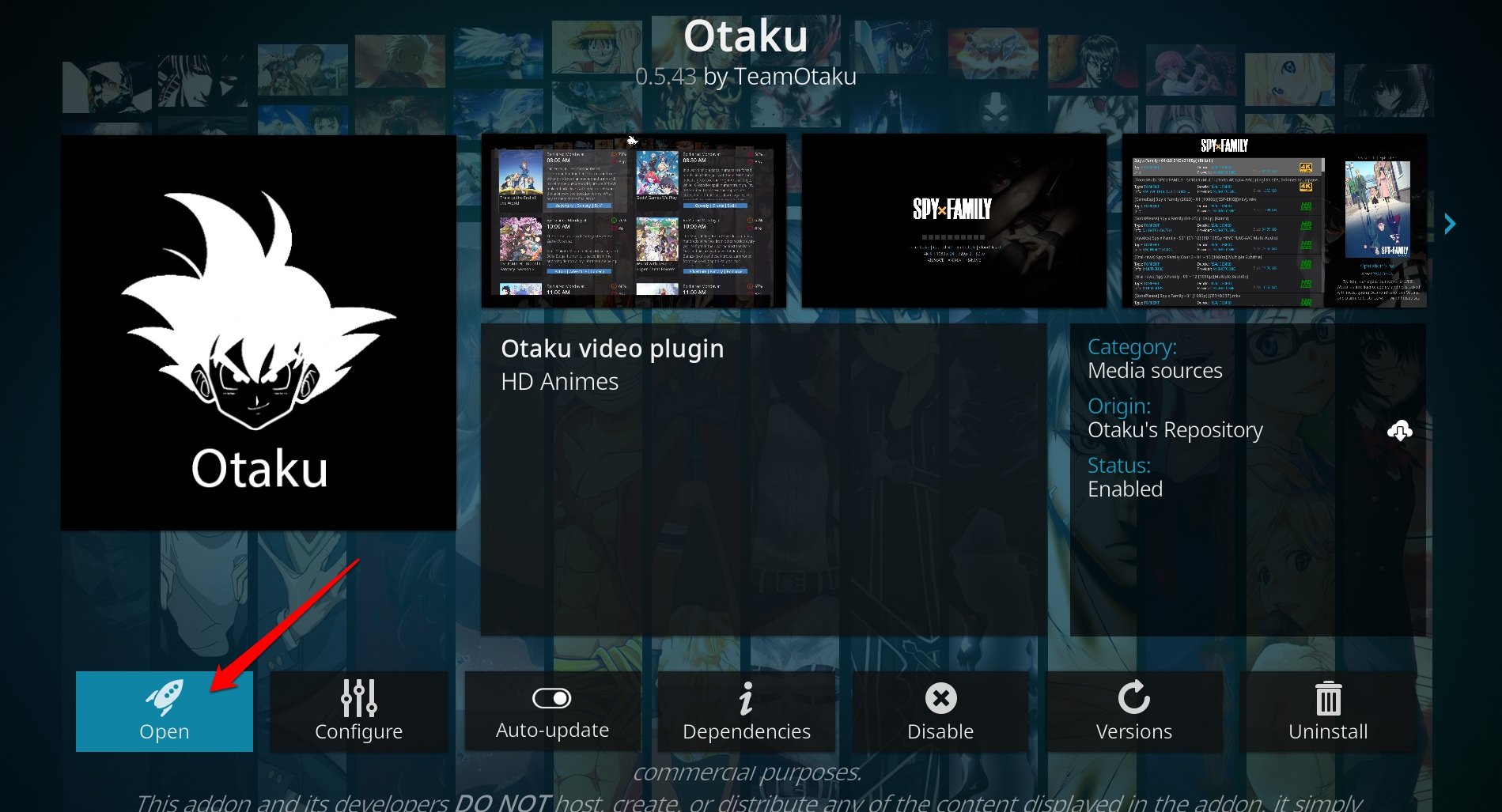
- Выберите шоу по вашему выбору.
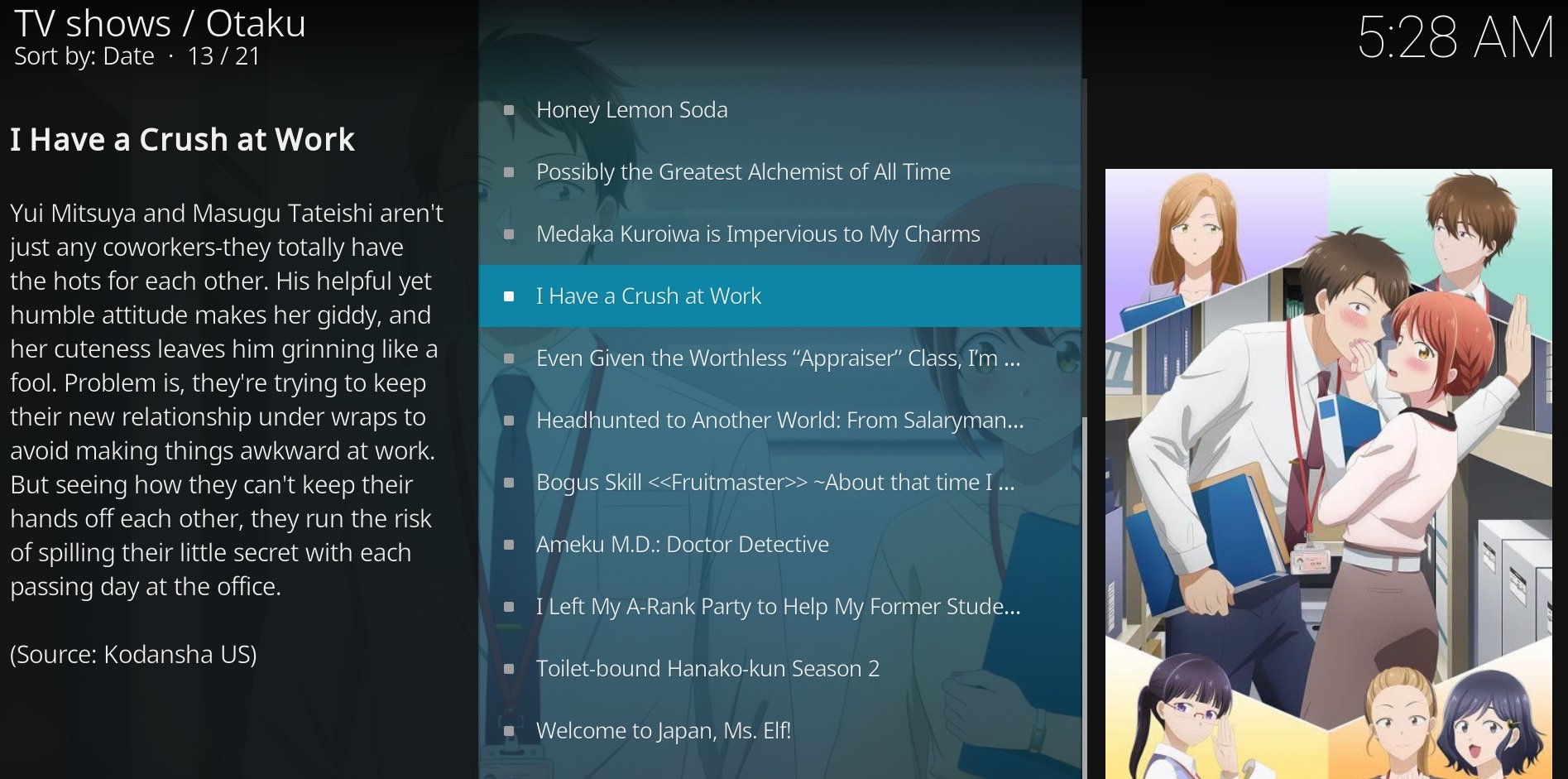
- Просмотрите список эпизодов шоу и начните потоковую передачу.
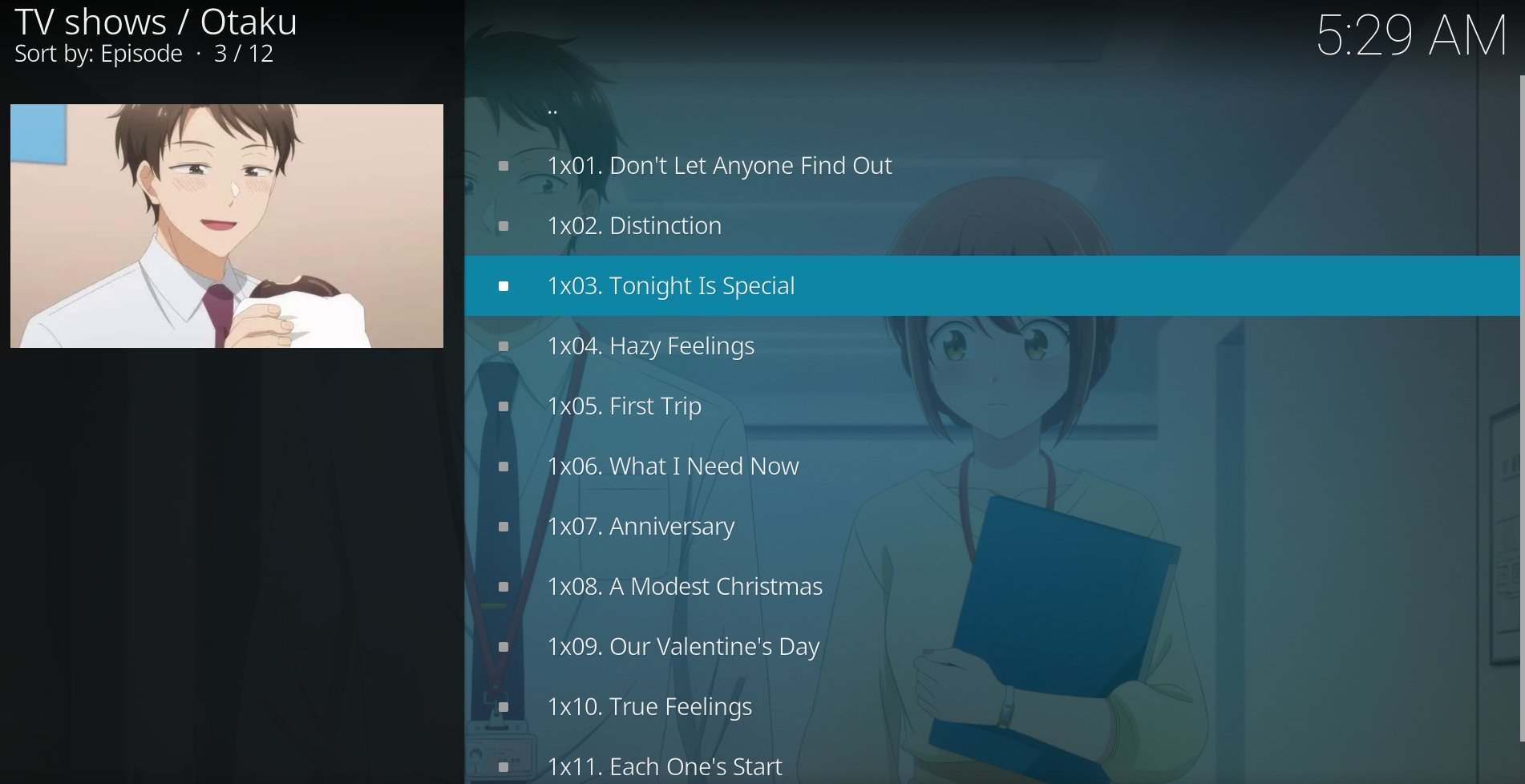
Теперь все, что вам нужно сделать, это просмотреть и выбирать из сотен названий аниме показывает, что вы можете транслировать.
Часто задаваемые вопросы (часто задаваемые вопросы)
Могу ли я получить доступ к Hianime на Kodi?
Hianime не доступен в качестве дополнения для Kodi. Вместо этого вы можете использовать аддон Otaku для потоковой передачи того же аниме, что вы найдете в Hianime.
Является ли Отаку законным способом посмотреть аниме на Firestick?
нет. Otaku Addon предлагает анимированный контент, защищенный авторским правом, для бесплатной потоковой передачи, что не является законным способом потребления контента в цифровом мире.
Итог
Хотя Hianime не доступен в качестве автономного дополнения, вы можете использовать надстройку Otaku в качестве способной альтернативы для трансляции ваших любимых аниме-шоу через Kodi на Firestick. Большинство популярных аниме-программ, размещенных в Hianime, должны быть доступны на дополнение Otaku для Kodi, что делает опыт потоковой передачи для вас.
.